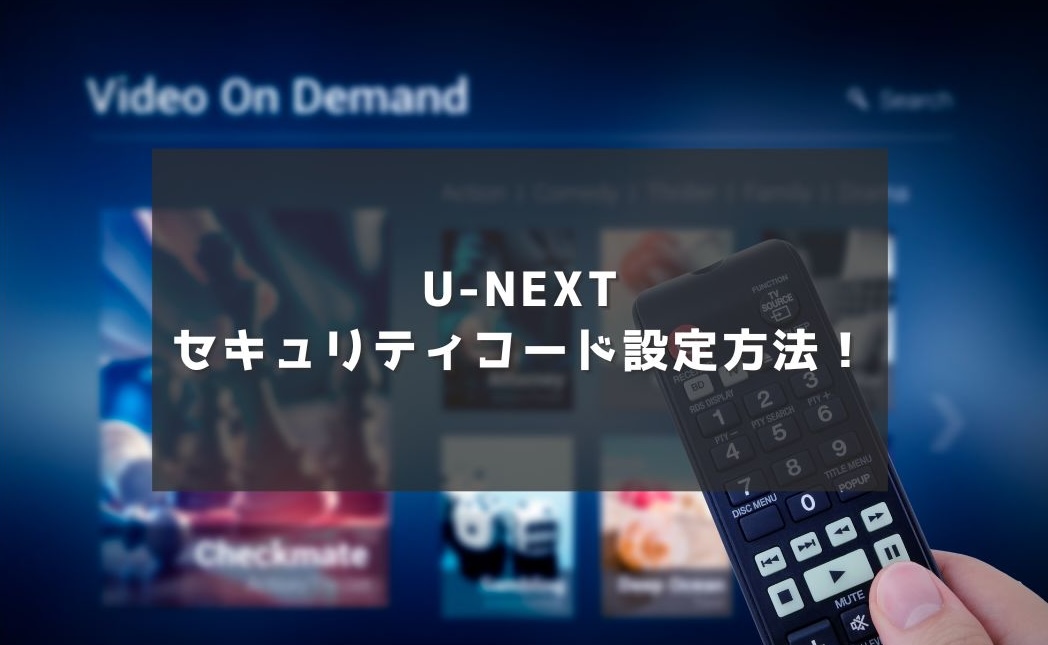U-NEXT(ユーネクスト)は、パスワードに加えてセキュリティコードを設定できます。
特定の操作を行うのにセキュリティコードの入力を求められるので、より安全に利用できる仕組です。
そこで、U-NEXTの「セキュリティコードはどうやって設定するのか?」、「セキュリティコードはどこで設定できるのか?」気になるところですよね。
- セキュリティコードはアカウント・契約ページで設定。
- セキュリティコードはU-NEXTアプリで設定できない。
- セキュリティコードはいつでも変更・再設定ができる。
 Takeru
TakeruU-NEXTのセキュリティコードは、メインアカウントのアカウント・契約ページから設定ができます。
ただ、セキュリティコードは、U-NEXTアプリから設定はできないので、U-NEXT公式Webページにログインして設定することになります。
U-NEXTアプリだと、アカウント・契約ページを開いてもセキュリティコード設定できるところはないので、間違えないように気をつけましょう。
U-NEXTのセキュリティコードを設定する方法


U-NEXT(ユーネクスト)セキュリティコードの設定方法を解説していきましょう。
U-NEXTセキュリティコード設定の流れ
まず、U-NEXTのセキュリティコードは、
- U-NEXT公式Webページにログインする。
- メニューからアカウント・契約ページを開く。
- セキュリティコード設定のページを開く。
- 新しいセキュリティコードを設定する。
というような流れで設定していきます。



ここで重要なのは、U-NEXTアプリでセキュリティコードは設定できないということです。
セキュリティコードは、Google ChromeやSafariなど、ブラウザでU-NEXT公式サイトにログインして設定します。
U-NEXTセキュリティコード設定のやり方
では、U-NEXTセキュリティコードを設定する方法を解説していきます。
U-NEXT公式Webページにログインする
Google ChromeやSafariなどのブラウザでU-NEXT公式ページを開きます。
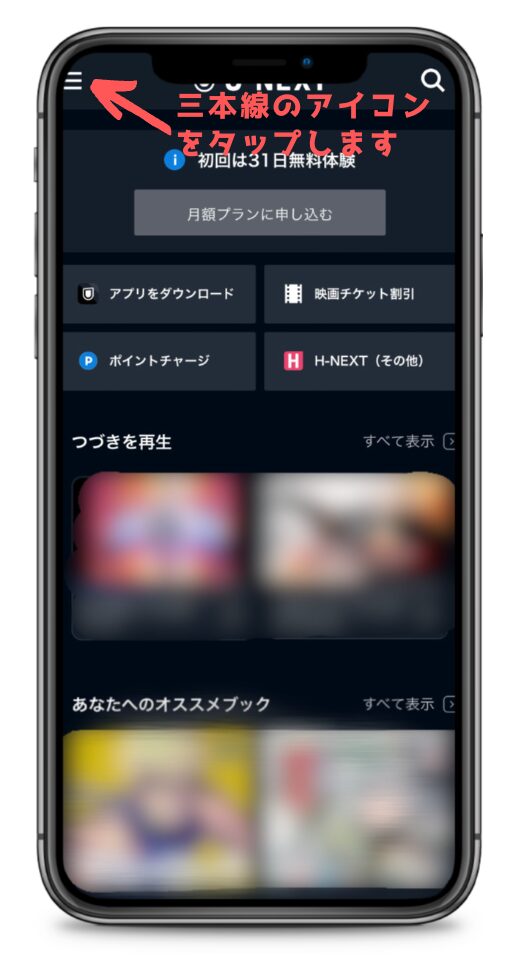
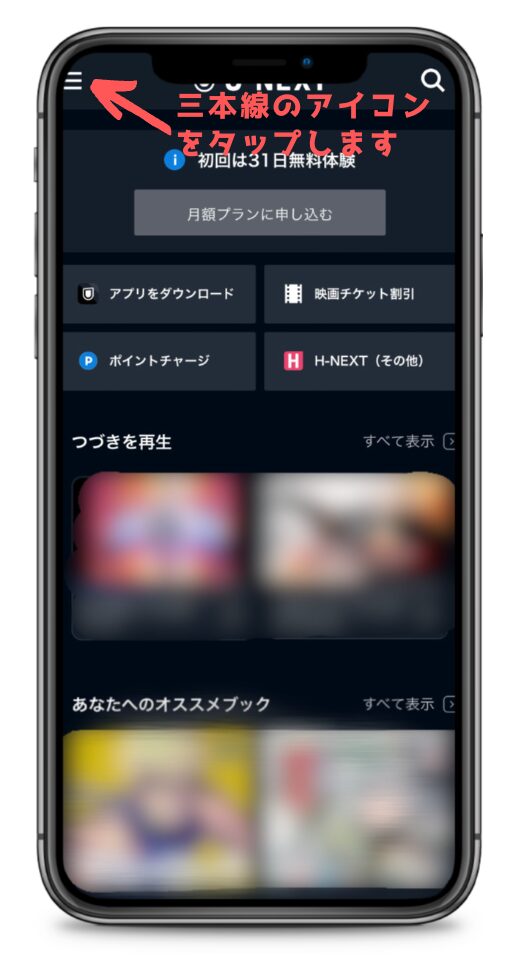
U-NEXT公式ページにメインアカウント(親アカウント)でログインしたら、左上の三本線アイコンをタップします。
アカウント・契約のセキュリティコードを開く
三本線のアイコンをタップすると、U-NEXTのメニューが右側から表示されます。
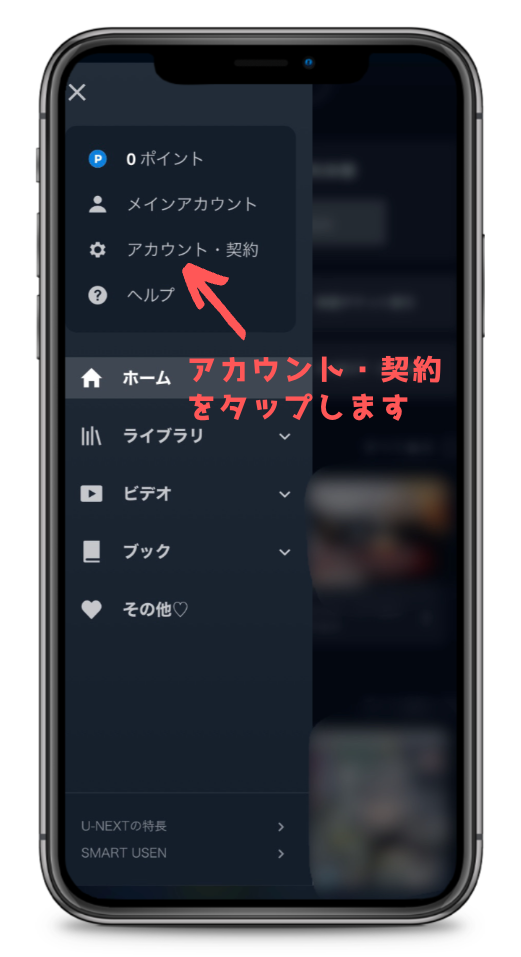
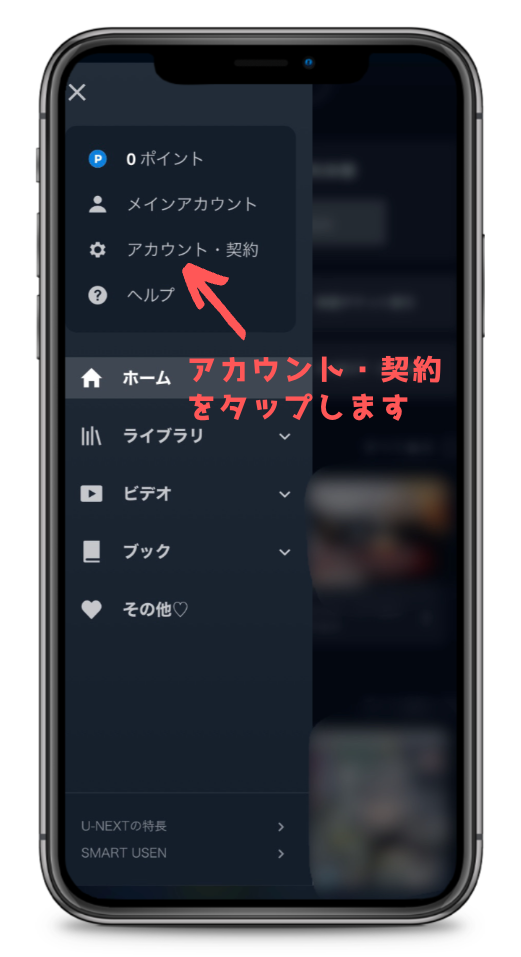
メニューの中にある「アカウント・契約」をタップします。
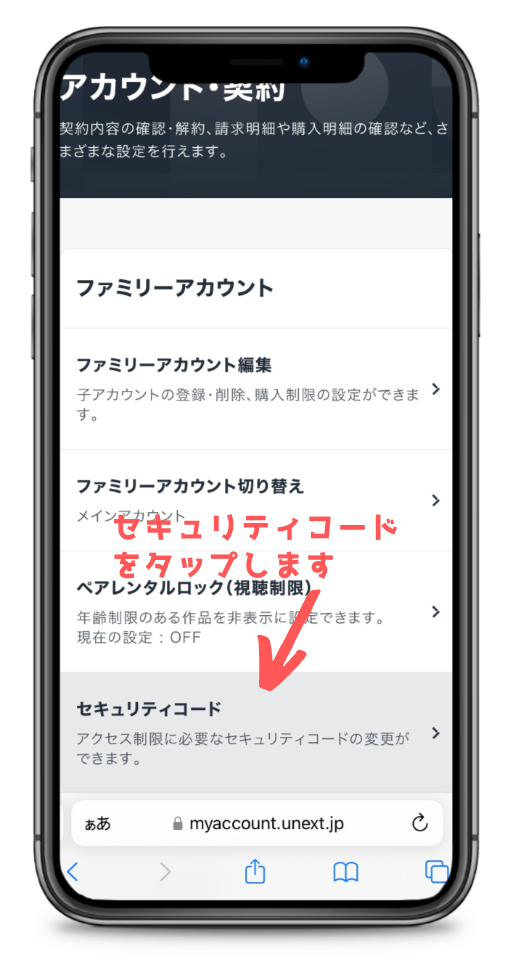
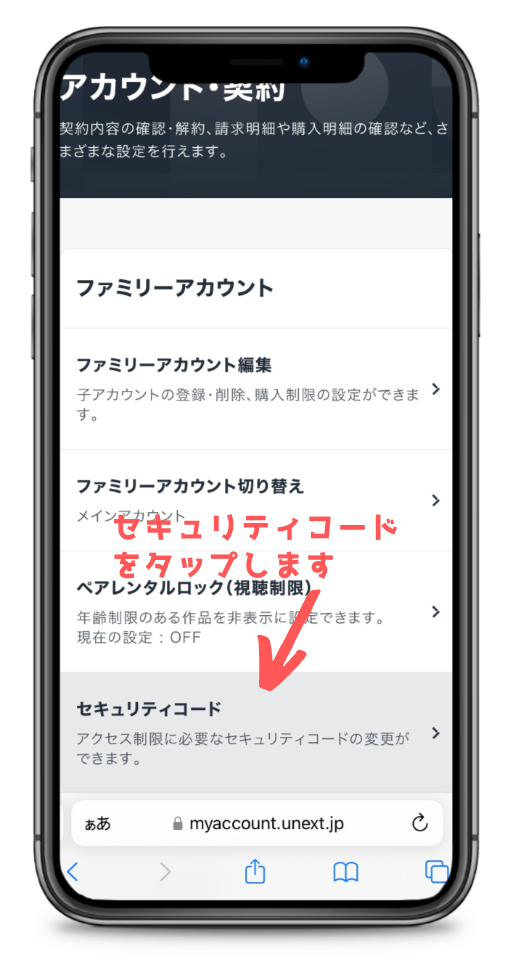
U-NEXTのアカウント・契約ページを開いたら、下の方にある「セキュリティコード」をタップします。
セキュリティコード(数字4桁)を設定する
セキュリティコードを設定する画面が表示されます。
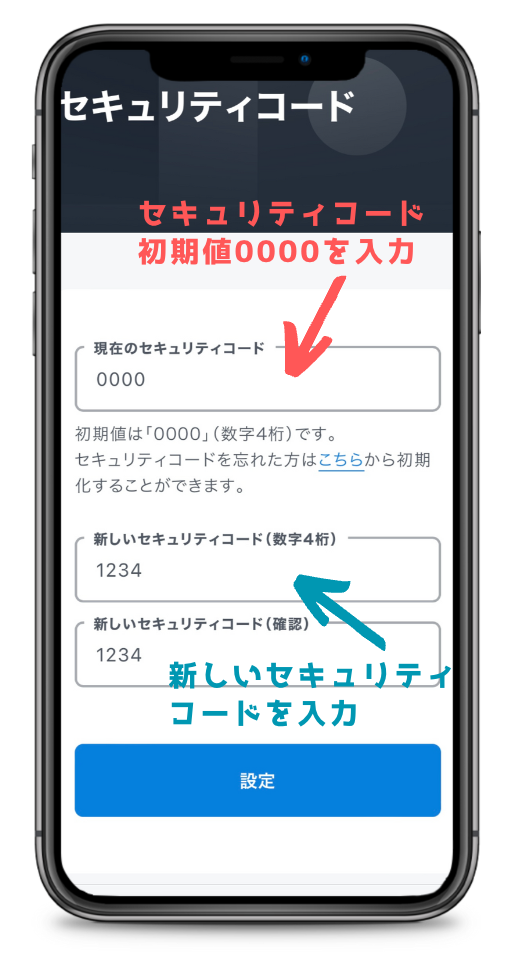
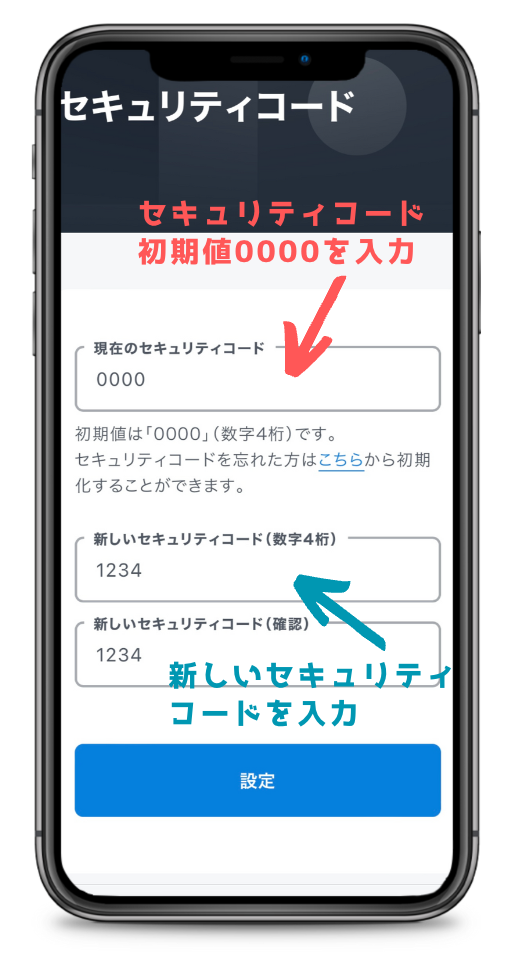
セキュリティコードは最初から初期値で設定されていますが、上の画像を見てもわかるように初期値「0000」と表示されています。



セキュリティコードが初期値のままだと、何の意味もないということです。
現在のセキュリティコードに「0000」を入力し、新しく設定するセキュリティコードに「任意の数字4桁」を入力して「設定」ボタンをタップします。
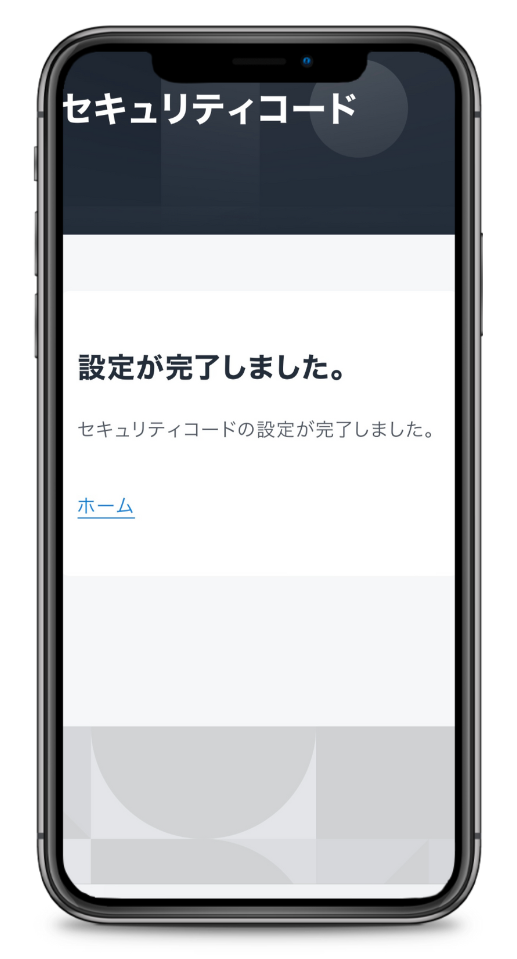
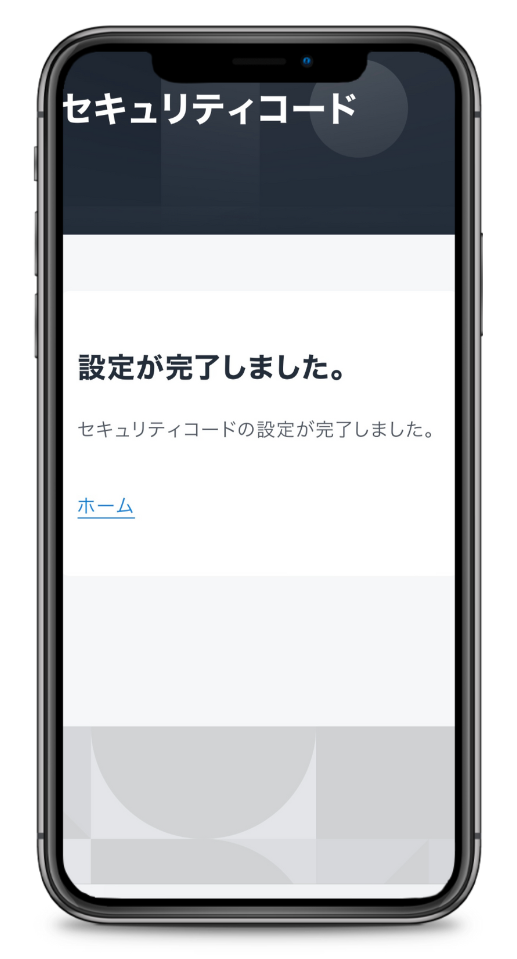
セキュリティコード設定完了の画面が表示されればOKです。
U-NEXTセキュリティコード設定時の注意点
セキュリティコードを設定する際は、
- セキュリティコードは親アカウントにのみ設定できる。
- セキュリティコードの設定は、ブラウザでログインする。
といったことに注意が必要です。



U-NEXTのセキュリティコードは、メインアカウント(親アカウント)にのみ設定ができます。
ファミリーアカウント(子アカウント)では、セキュリティコードを設定できないので、U-NEXTにログインする際はメインアカウントかどうか確認が必要です。
また、U-NEXTのセキュリティコードは、アプリでは設定ができないので、WebブラウザでU-NEXT公式ページにログインして設定しましょう。
U-NEXTのセキュリティコードを変更・再設定する方法
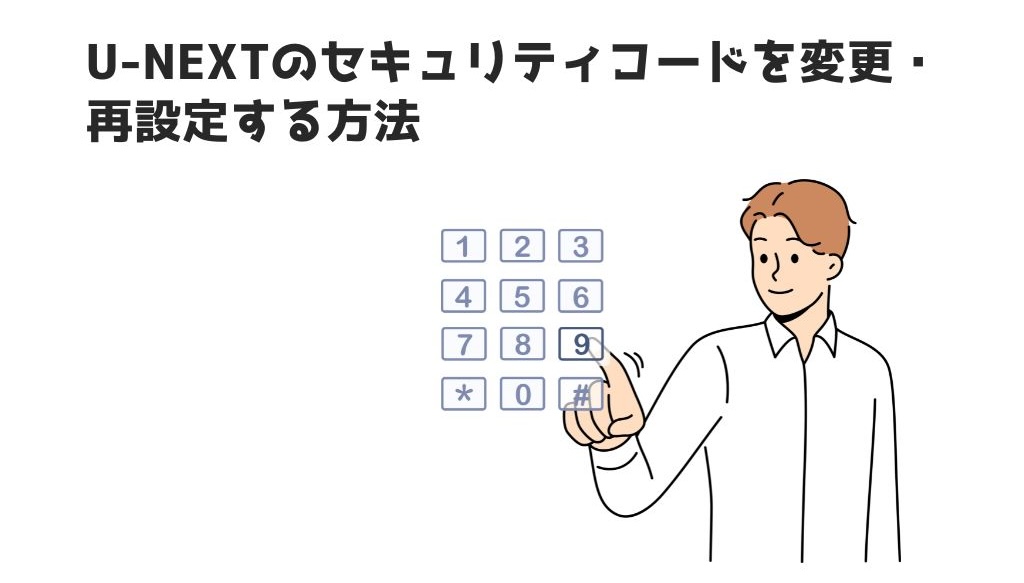
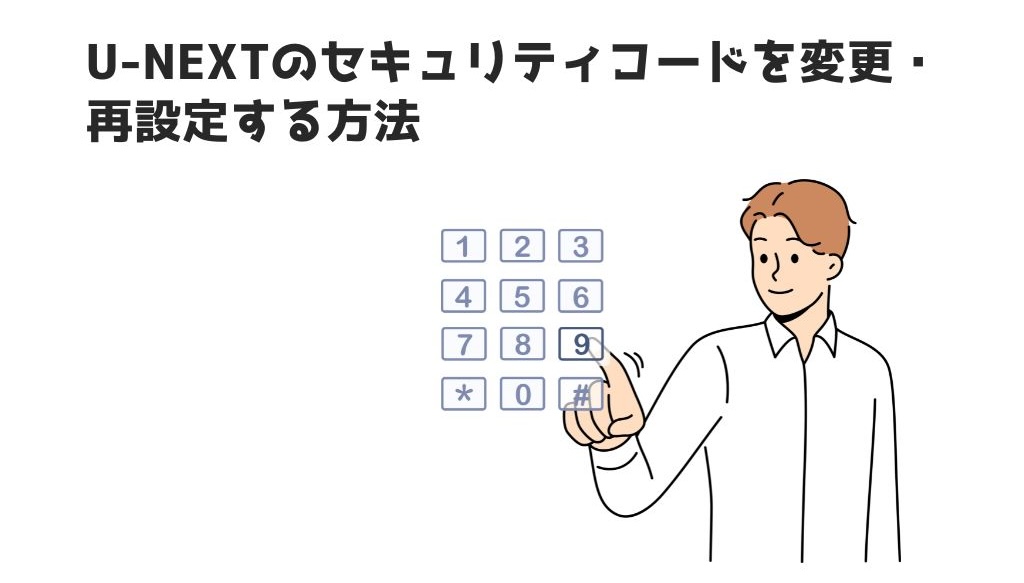
U-NEXT(ユーネクスト)のセキュリティコードを変更・再設定する方法を解説していきましょう。
現在のセキュリティコードを変更する方法
まず、今現在設定しているセキュリティコードから新しいセキュリティコードに変更する方法を解説していきます。



基本的に、セキュリティコードを初期値から違うものに変更するのと同じ方法です。
U-NEXT公式Webページにログインする
Google ChromeやSafariなどのブラウザでU-NEXT公式ページを開きます。
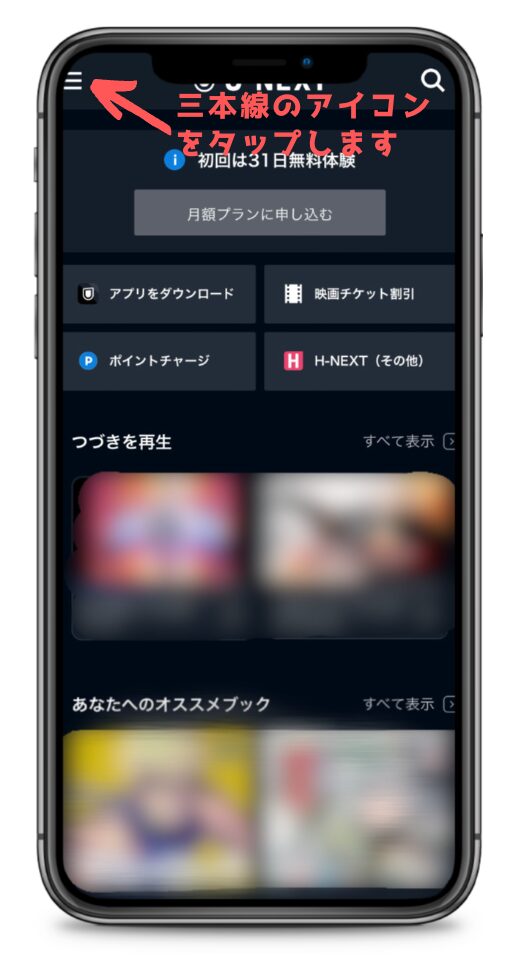
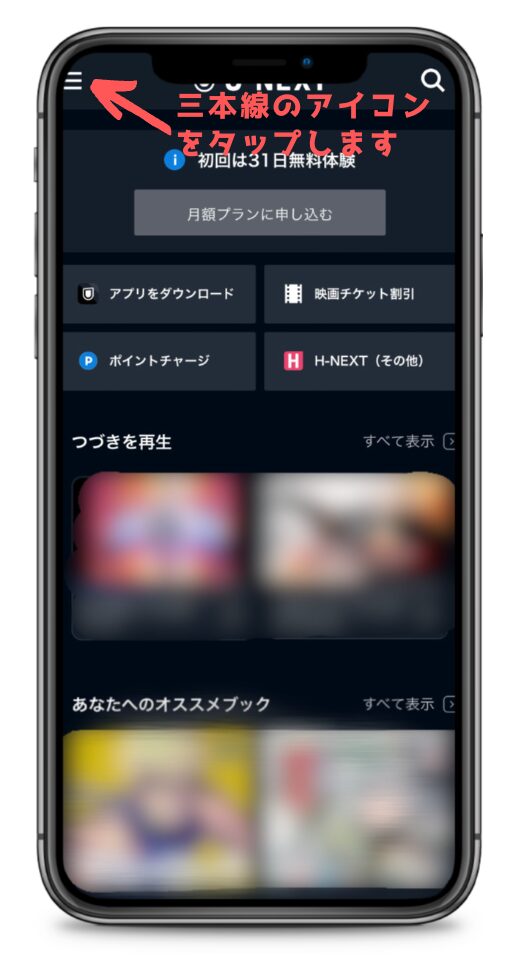
U-NEXT公式ページにメインアカウントでログインし、左上にある三本線のメニューアイコンをタップします。
アカウント・契約のセキュリティコードを開く
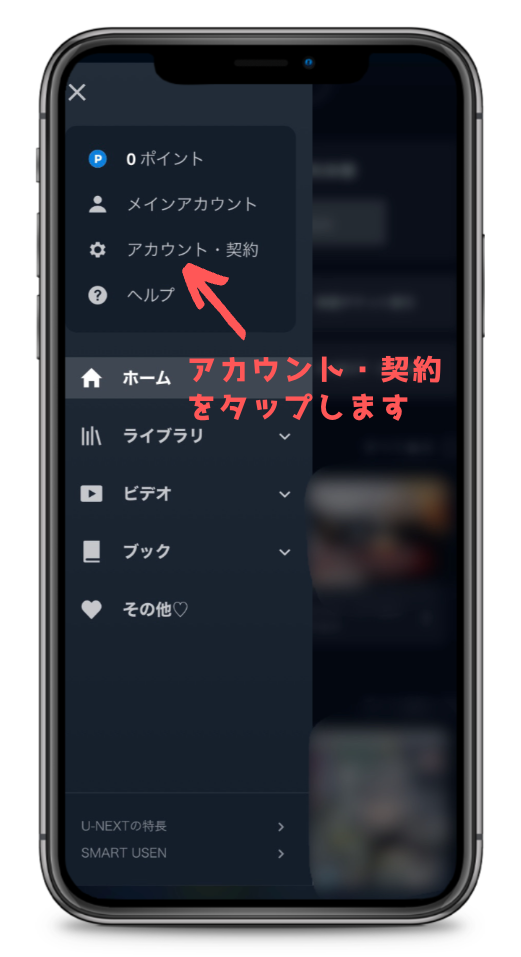
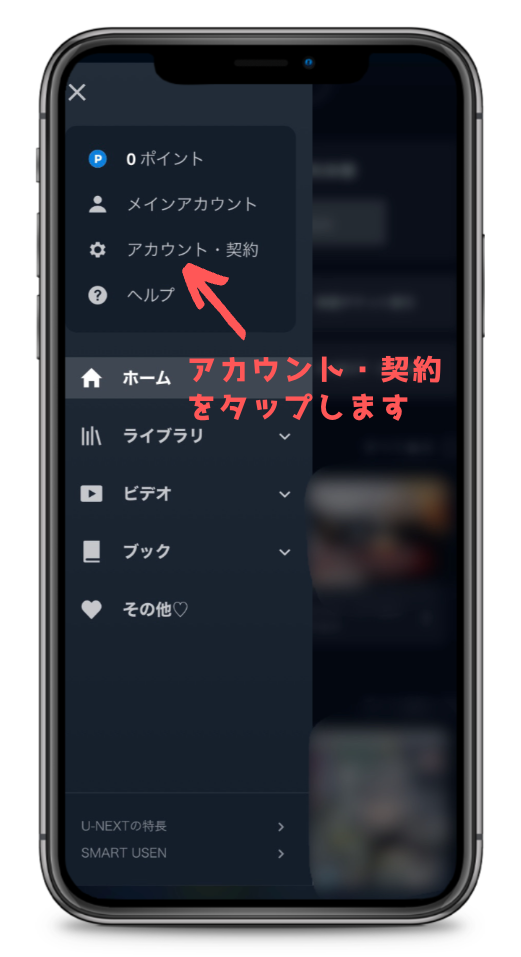
U-NEXTのメニューが表示されたら「アカウント・契約」をタップします。
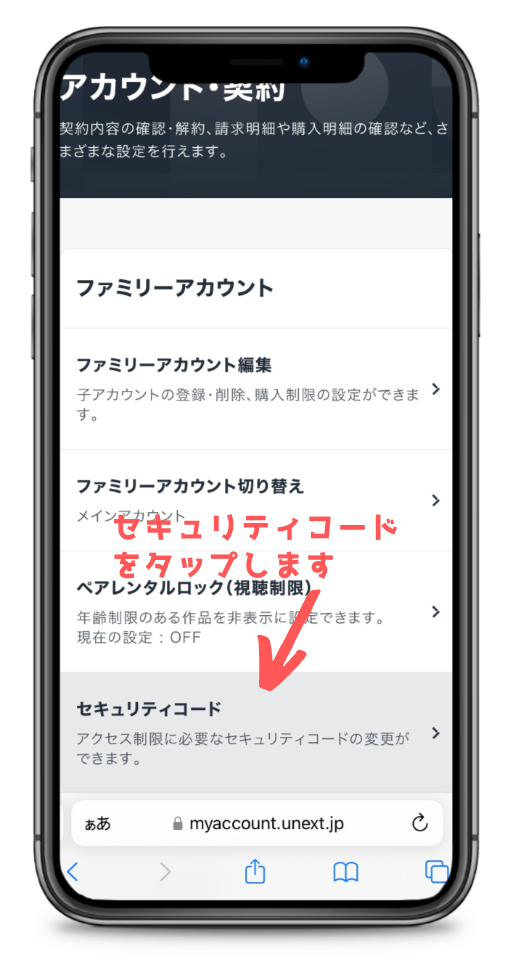
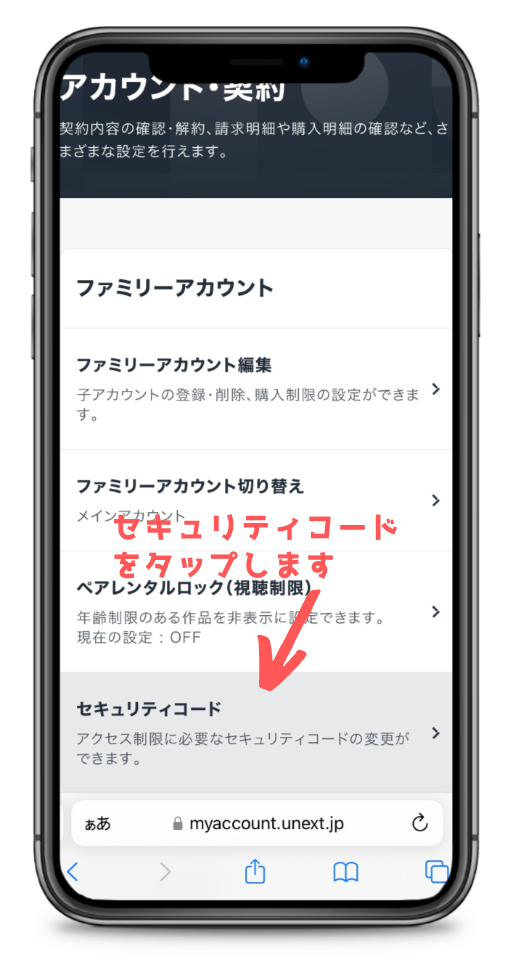
アカウント・契約ページにある「セキュリティコード」をタップします。
新しいセキュリティコードに変更する
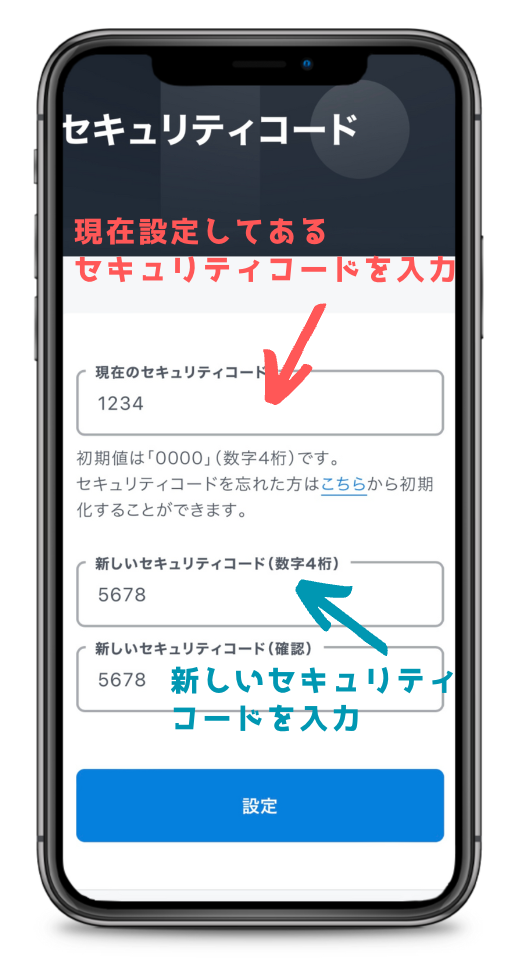
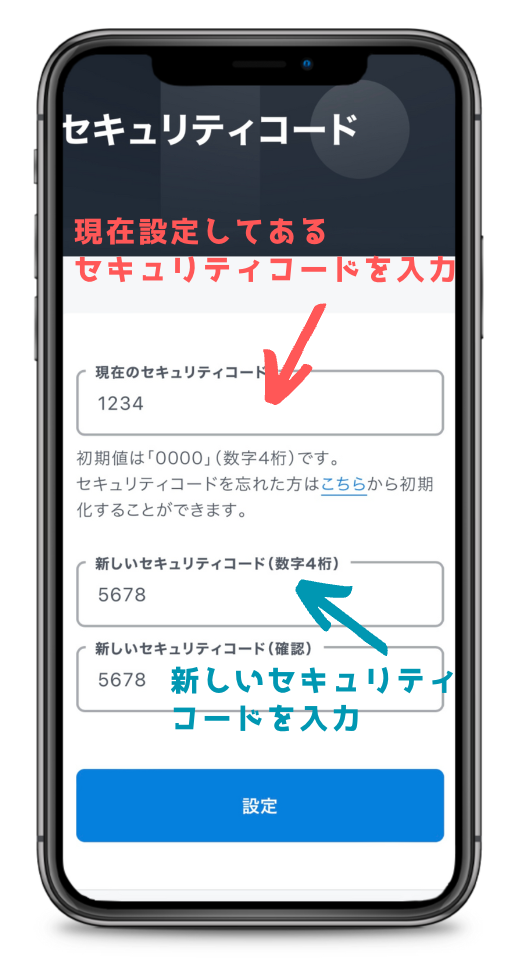
現在のセキュリティコードと新しく設定するセキュリティコードを入力します。



セキュリティコードが「1234」に設定してあった場合、現在のセキュリティコードに「1234」と入力します。
新しいセキュリティコード(数字4桁)と(確認)には、新しく設定したい数字4桁(ここでは5678)を入力して設定ボタンをタップします。
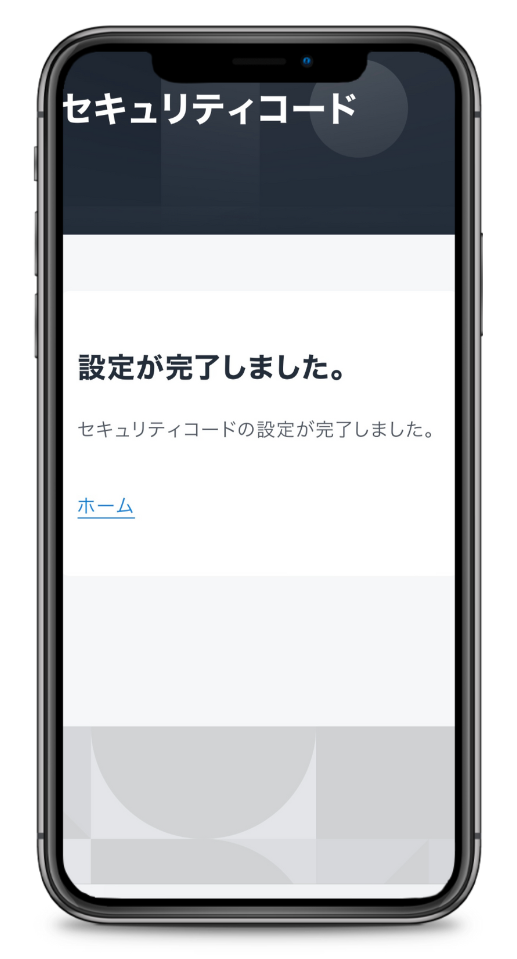
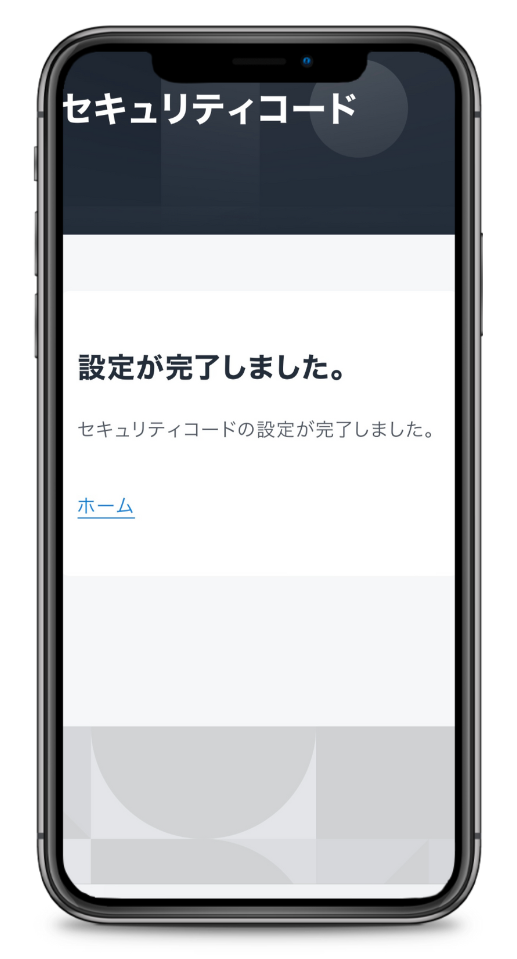
セキュリティコード設定完了の画面が表示されたら、ホームをタップして完了です。
セキュリティコードを初期化して変更する方法
現在設定してあるセキュリティコードを忘れてしまった場合、初期化して変更する方法を解説していきます。
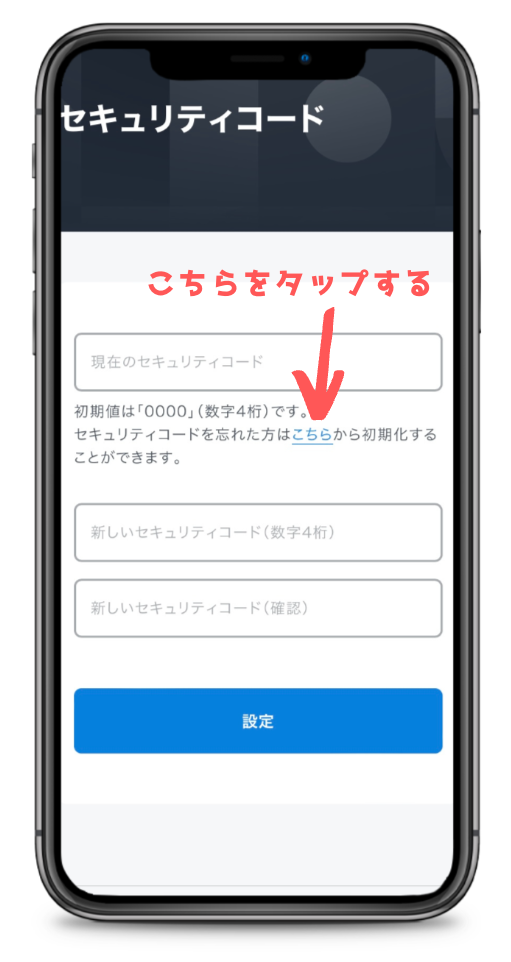
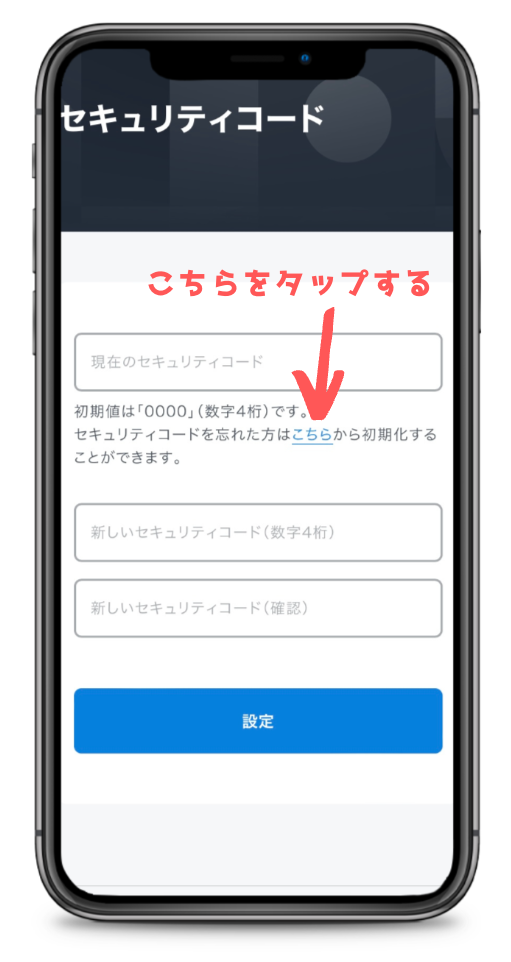
U-NEXT公式ページを開き、アカウント・契約ページにあるセキュリティコード設定画面を開きます。



ここまでは、セキュリティコードの設定や変更の時と同じです。
「セキュリティコードを忘れた方は」の次にある「こちら」リンクをタップします。
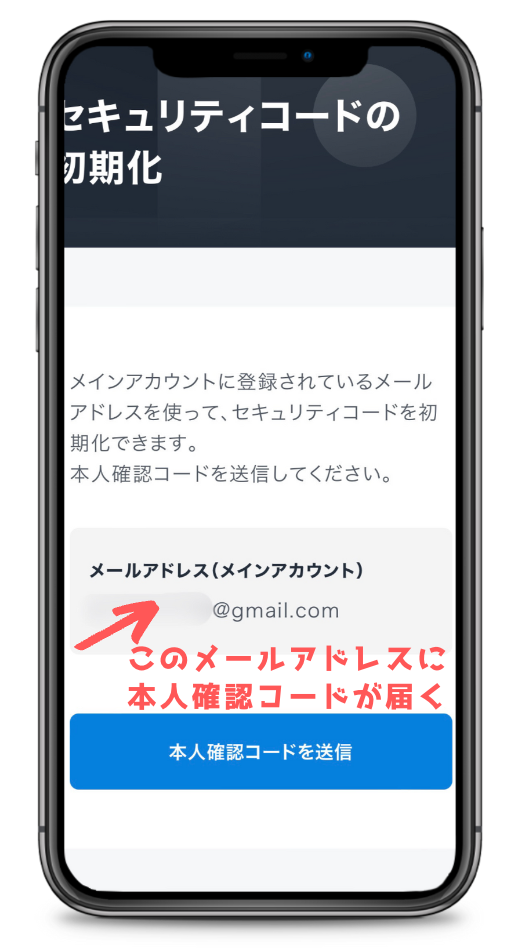
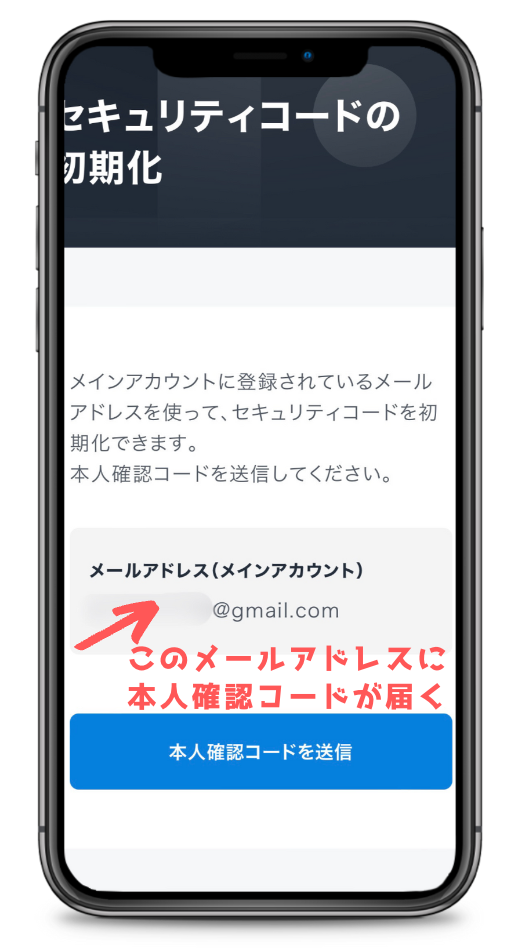
U-NEXTのセキュリティコードを初期化する画面が表示されます。
登録してあるメールアドレスが表示されるので「本人確認コードを送信」をタップします。



表示されているメールアドレス宛に、本人確認コードが記載されたメールが届きます。
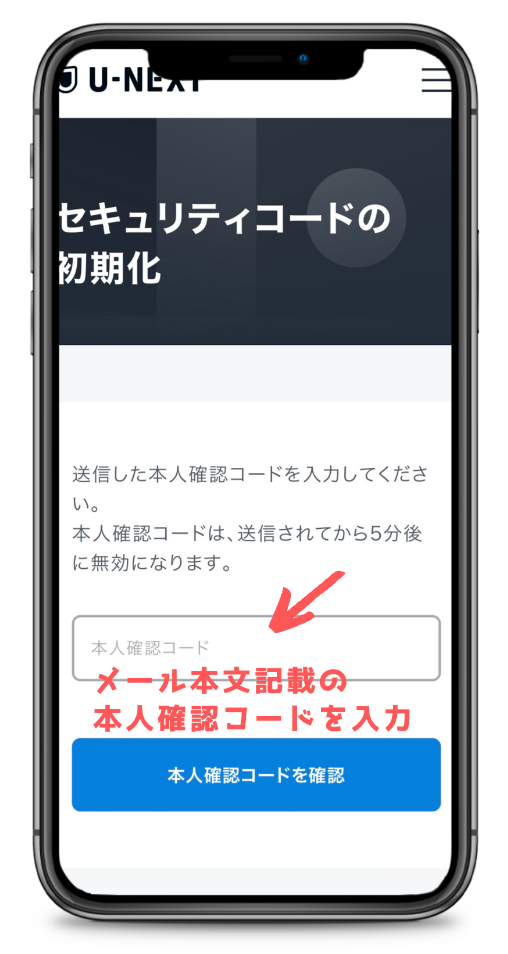
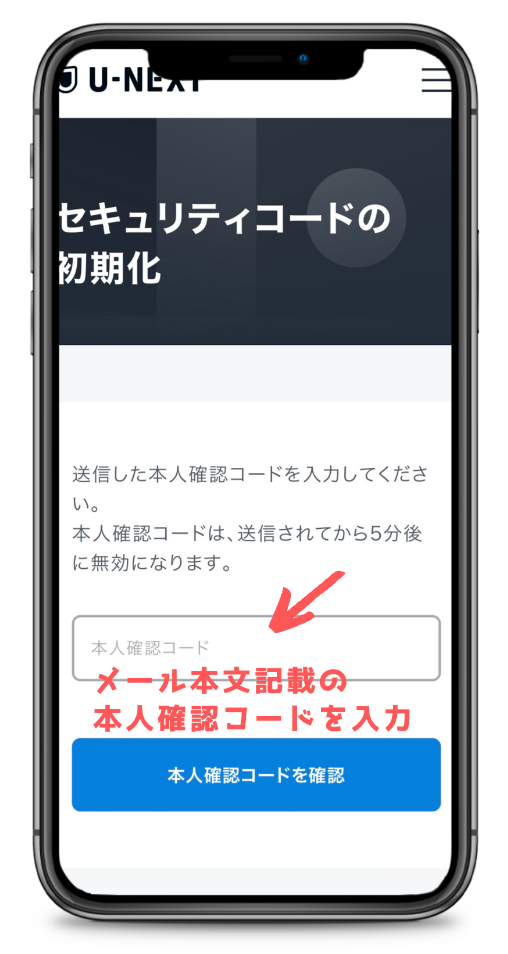
U-NEXTから届いたメールに記載された本人確認コードを入力し、「本人確認コードを確認」ボタンをタップします。
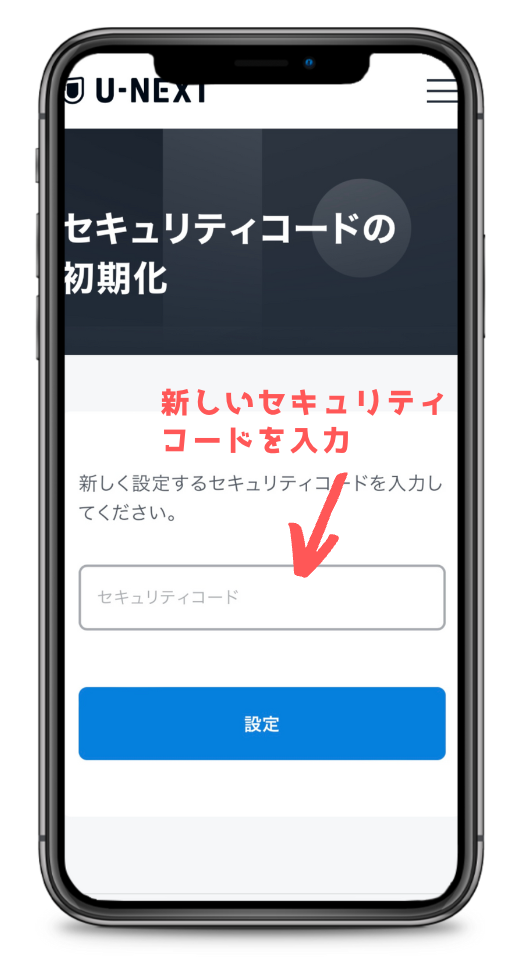
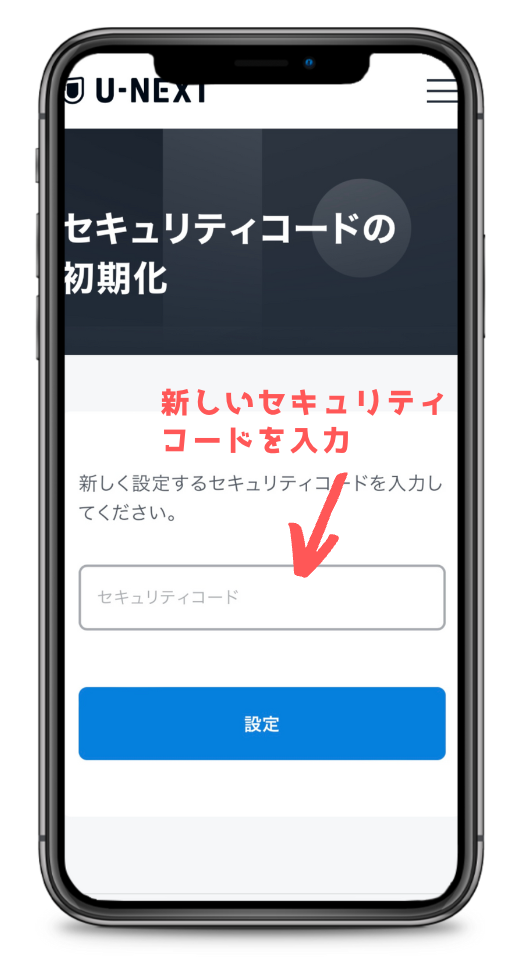
本人確認コードが認証されたら、新しいセキュリティコードを設定できる画面が表示されます。



現在のセキュリティコードを新しく入力するセキュリティコードに置き換えてくれます。
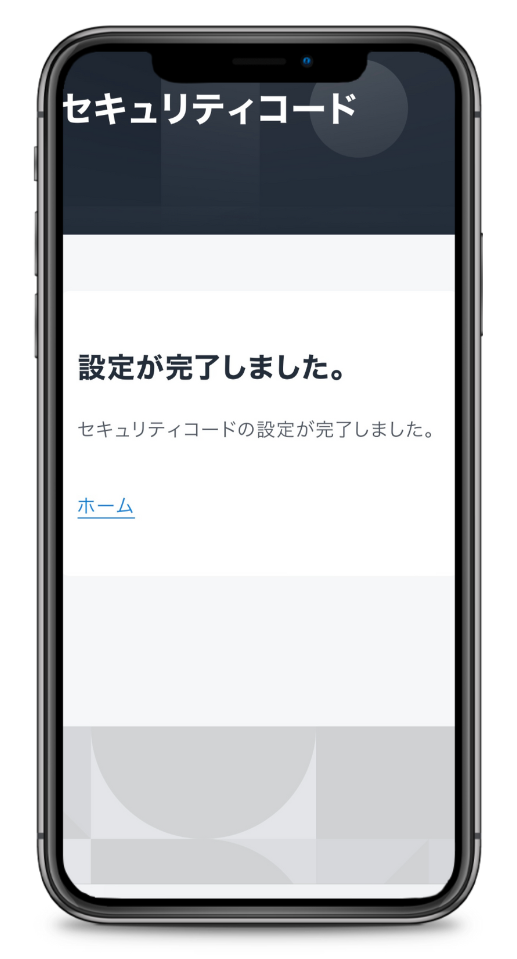
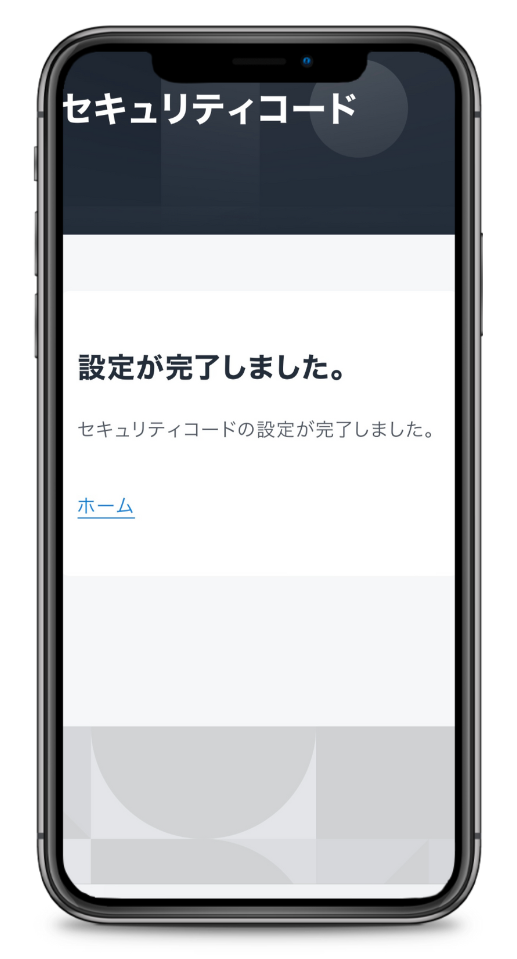
設定完了画面が表示されたら、セキュリティコードが初期化されて新しく入力した数字4桁に変更されました。
U-NEXTの現在のセキュリティコードを確認する方法


U-NEXT(ユーネクスト)のセキュリティコードは、設定してある数字4桁を確認できません。



パスワード同様、セキュリティコードも確認ができません。
セキュリティコードが分からなくなってしまった場合、現在のセキュリティコードを初期化して再設定しましょう。
U-NEXTのセキュリティコードの仕組み
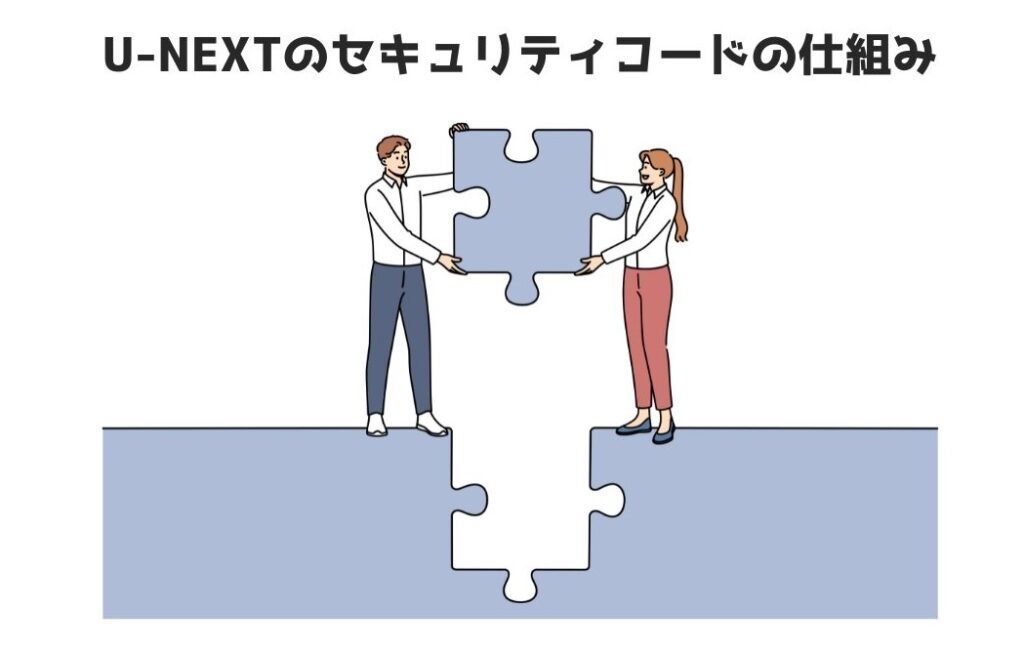
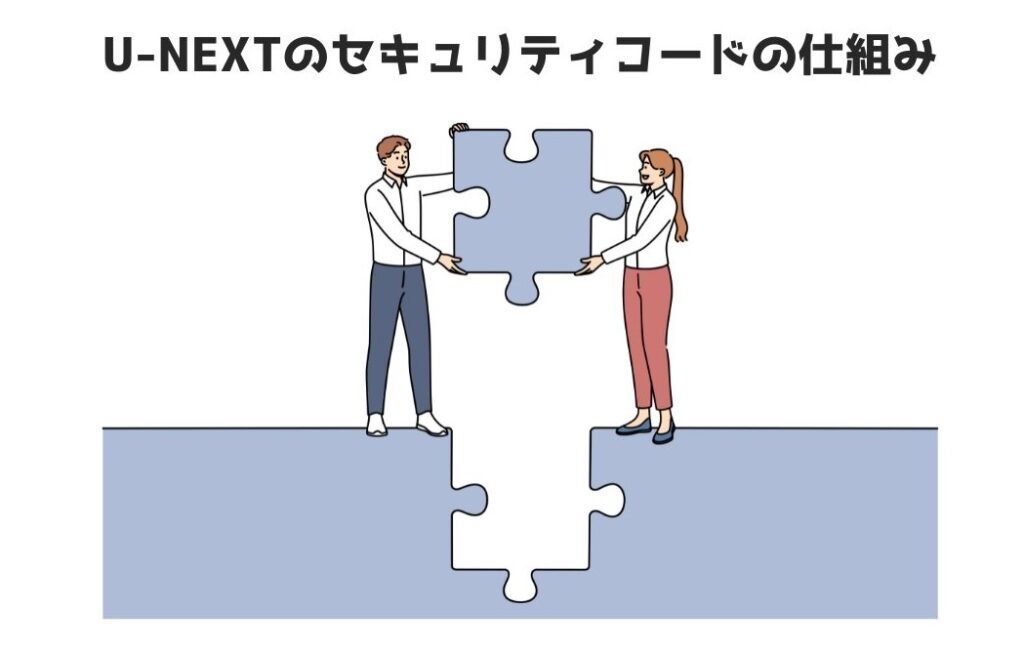
U-NEXT(ユーネクスト)のセキュリティコードとは、どういうものなのか解説しておきましょう。
U-NEXTセキュリティコードはパスワードの一種
U-NEXTのセキュリティコードは、ログインする時に使うパスワードの一種です。
特別な操作をする際、セキュリティコードの入力を求めることで、より安心してU-NEXTを利用できます。
U-NEXTセキュリティコードを使うタイミング
セキュリティコードを使うタイミングは、
- 子アカウントから親アカウントに切替える。
- ペアレンタルロック(視聴制限)を設定する。
- ポイントによる利用履歴を閲覧する。
といったタイミングです。
ファミリーアカウント(子アカウント)を使っている人が、親アカウントに切り替えたり、ペアレンタルロックを解除するのにセキュリティコードが必要です。



ファミリーアカウントで有料作品を購入したり、視聴制限のある作品をみたりできないということです。
なので、ファミリーアカウントを使っている人が、制限なく利用できないようにするためにセキュリティコードが役立ちますね。
まとめ(U-NEXTセキュリティコード設定のやり方)
U-NEXT(ユーネクスト)のセキュリティコードを設定するやり方を解説してきました。
U-NEXTのセキュリティコードは、
- U-NEXT公式サイトにログインする。
- アカウント・契約ページのセキュリティコード設定画面を開く。
- 現在のセキュリティコードを入力する(初期値はゼロ4つ)。
- 新しいセキュリティコードを入力して設定をタップする。
- セキュリティコードの設定完了。
というように設定することができます。



U-NEXTのセキュリティコードは、アプリではできないので、U-NEXT公式ページにログインしておこないます。
また、セキュリティコードは、メインアカウント(親アカウント)でないと設定できないので気をつけましょう。
セキュリティコードを設定すれば、ファミリーアカウントで有料作品を購入したりできなくなるので、安心してU-NEXTを楽しむことができますね!